Schnellstart: Erste Schritte mit Datadog
In diesem Schnellstart erstellen Sie eine neue Datadog-Instanz. Sie können entweder eine neue Datadog-Organisation erstellen oder eine Verknüpfung mit einer vorhandenen Datadog-Organisation herstellen.
Voraussetzungen
Bevor Sie Ihre erste Datadog-Instanz in Azure erstellen können, müssen Sie zunächst Ihre Umgebung konfigurieren.
Setup
Melden Sie sich zunächst beim Azure-Portal an.
Erstellen einer Datadog-Ressource
Um Ihre Ressource zu erstellen, beginnen Sie auf der Startseite des Azure-Portals.
Suchen Sie nach dem Ressourcenanbieter, indem Sie ihn in die Kopfzeilensuchleiste eingeben.
Wählen Sie den gewünschten Dienst aus den Suchergebnissen für Dienste aus.
Wählen Sie die Option + Erstellen aus.
Im Portal können Sie auswählen, ob Sie eine Datadog-Organisation erstellen oder ein Azure-Abonnement mit einer vorhandenen Datadog-Organisation verknüpfen möchten.
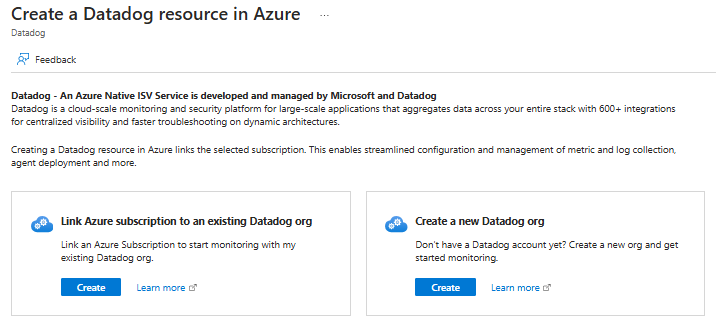
Wenn Sie eine neue Datadog-Organisation erstellen möchten, wählen Sie unter Neue Datadog-Organisation erstellen die Option Erstellen aus.
Der Bereich „Datadog-Ressource erstellen“ wird standardmäßig auf der Registerkarte Grundlagen geöffnet.
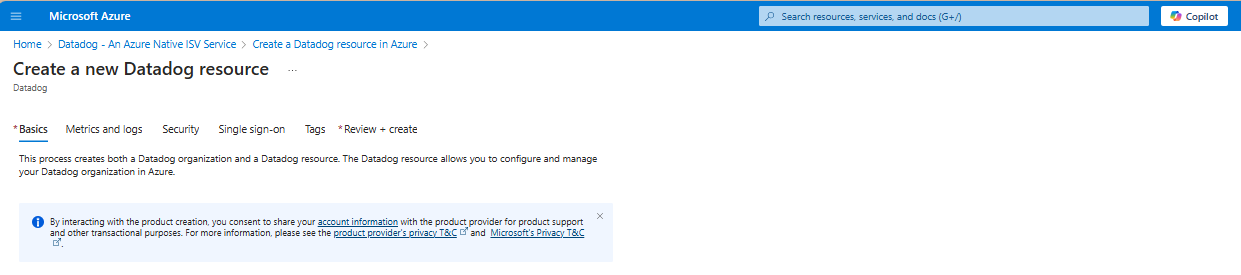
Registerkarte Grundlagen
Die Registerkarte Grundlagen enthält drei Abschnitte:
- Projektdetails
- Azure-Ressourcendetails
- Details zur Datadog-Organisation
Es gibt in jedem Abschnitt erforderliche Felder, die Sie ausfüllen müssen.
Geben Sie die Werte für jede erforderliche Einstellung unter Projektdetails ein.
Einstellung Aktion Abonnement Wählen Sie eines der vorhandenen Abonnements aus. Ressourcengruppe Verwenden Sie eine vorhandene Ressourcengruppe, oder erstellen Sie eine neue Ressourcengruppe. Geben Sie die Werte für jede erforderliche Einstellung unter Ressourcendetails ein.
Einstellung Aktion Ressourcenname Geben Sie einen eindeutigen Namen für die Ressource an. Location Wählen Sie die Region aus, in der Sie diesen Dienst und seine untergeordneten Ressourcen aktivieren möchten. Geben Sie die Werte für jede erforderliche Einstellung unter Details der Datadog-Organisation ein.
Registerkarte „Metriken und Protokolle“
Verwenden Sie Azure-Ressourcentags, um zu konfigurieren, welche Metriken und Protokolle an Datadog gesendet werden. Sie können Metriken und Protokolle für bestimmte Ressourcen einschließen oder ausschließen.
Geben Sie die Namen und Werte für jede Aktion ein, die unter „Metriken und Protokolle“ aufgeführt ist.
Nachdem Sie die Konfiguration für Metriken und Protokolle abgeschlossen haben, wählen Sie Weiter: Sicherheit aus.
Registerkarte „Sicherheit“
Um Datadog Cloud Security Posture Management zu ermöglichen, aktivieren Sie das Kontrollkästchen.
Wählen Sie Einmaliges Anmelden.
Einmaliges Anmelden (optional)
Wenn Ihre Organisation Microsoft Entra ID als Identitätsanbieter verwendet, können Sie einmaliges Anmelden vom Azure-Portal zu Datadog einrichten.
Um einmaliges Anmelden über Microsoft Entra ID einzurichten, aktivieren Sie das Kontrollkästchen.
Das Azure-Portal ruft die entsprechende Datadog-Anwendung aus Microsoft Entra ID ab, die der zuvor von Ihnen bereitgestellten Enterprise-App entspricht.
Wählen Sie den Namen der Datadog-Anwendung aus.
Klicken Sie auf Weiter: Tags.
Registerkarte „Tags“ (optional)
Wenn Sie möchten, können Sie optional eine Tags-Ressource erstellen, und dann die Schaltfläche Weiter: Überprüfen + Erstellen am unteren Rand der Seite auswählen.
Klicken Sie auf Weiter: Überprüfen + erstellen.
Registerkarte „Überprüfen und erstellen“
Wenn die Überprüfung Fehler identifiziert, erscheint ein roter Punkt neben jedem Abschnitt, in dem Fehler vorhanden sind. Felder mit Fehlern werden rot hervorgehoben.
Öffnen Sie jeden Abschnitt mit Fehlern, und beheben Sie die Fehler.
Wählen Sie die Schaltfläche Überprüfen + Erstellen erneut aus.
Wählen Sie die Schaltfläche Erstellen.
Nachdem die Ressource erstellt wurde, wählen Sie Zur Ressource wechseln aus, um zur Datadog-Ressource zu navigieren.
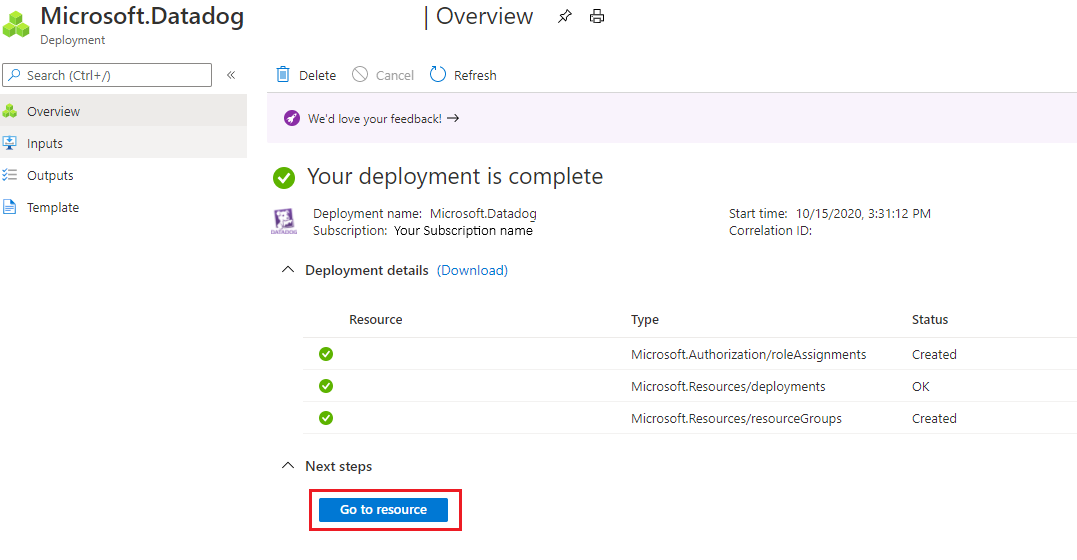
Nächste Schritte
Erste Schritte mit Datadog auf